在玩Steam游戏时,我们经常会遇到一个问题:如何找到游戏的存档文件夹,对于喜欢自由探索、尝试不同游戏进程的玩家来说,保留游戏存档是至关重要的。幸运的是Steam为我们提供了简便的方法来定位这些文件。通过找到存档文件夹,我们可以轻松备份、恢复或共享我们的游戏进程,让玩家们享受更加自由和便捷的游戏体验。接下来让我们来详细了解一下Steam游戏存档的文件夹位置以及如何找到它们。
steam游戏存档在哪个文件夹
操作方法:
1.右键点击桌面上的steam图标。
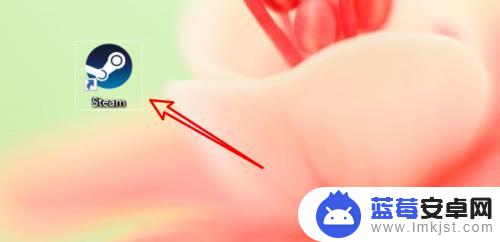
2.点击右键菜单上的「属性」。
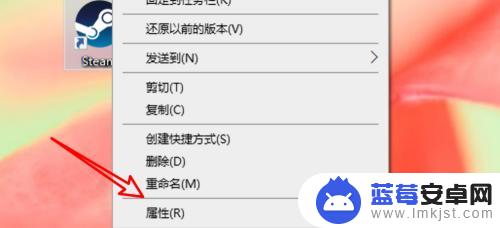
3.在属性窗口上,点击「打开文件所在的位置」。
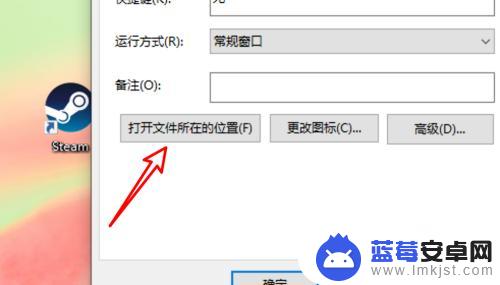
4.打开文件夹后,可以看到这里有一个userdata的文件夹。点击进入。
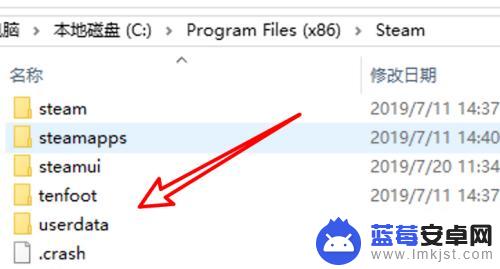
5.进入后,可以看到这里有一些以数字命名的文件夹。这个就是对应游戏保存的存档文件了。
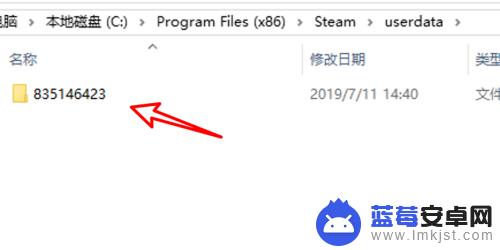
6.有一些游戏比较例外,会在steam主目录下。有对应游戏商的文件夹,进入后,有savegames的文件夹,这是它对应的存档文件位置。
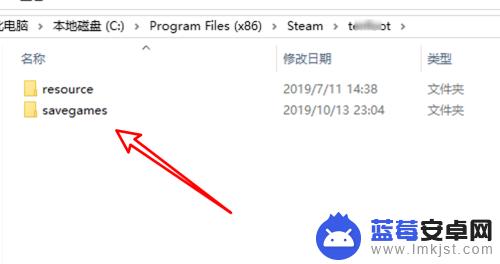
7.总结:
1. 右键点击桌面上的steam图标。
2. 点击属性。
3. 点击打开文件所在的位置。
4. 打开userdata文件夹。
5. 进入后每个数字文件夹对应一个游戏的存档。
6. 有例外的会保存在其自己文件夹下的savegames下。
以上就是小编带来的steam上的游戏存档的全部内容,如果您想了解更多相关攻略,请持续关注本站,我们每天会为您推送最新最全的攻略,千万不要错过。












